Jak identifikovat rostliny, zvířata a další na vašich fotografiích pomocí Visual Look Up na iPhonu a iPadu
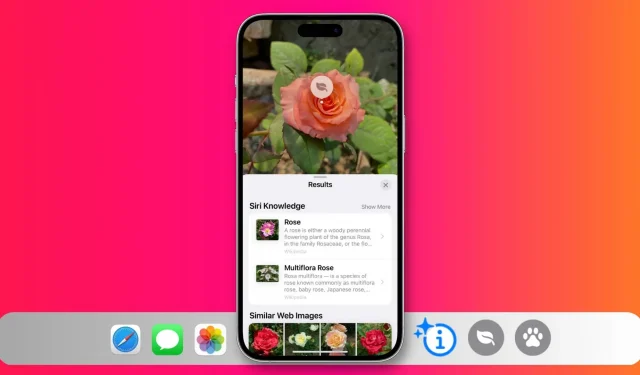
Funkce vizuálního vyhledávání na vašem iPhonu nebo iPadu dokáže identifikovat rostliny, psy, domácí mazlíčky, ptáky, umělecká díla, oblíbené orientační body, sochy a další objekty na vašich fotografiích a poskytnout vám o nich další informace.
Tato příručka vám ukáže, jak používat tento praktický vestavěný nástroj v různých aplikacích pro iOS a co dělat, když nefunguje.
Jak vidět, co je na obrázku na iPhonu a iPadu
V aplikaci Fotky
- Přejděte do aplikace Fotky a otevřete obrázek.
- Přejeďte prstem po obrazovce nahoru nebo klepněte na informační tlačítko detekované položky. Toto je obvyklé informační tlačítko ⓘ se dvěma hvězdičkami.
- Klikněte na Hledat – název identifikované kategorie a otevře se stránka s výsledky s dalšími informacemi, jako jsou znalosti Siri a související webové obrázky.
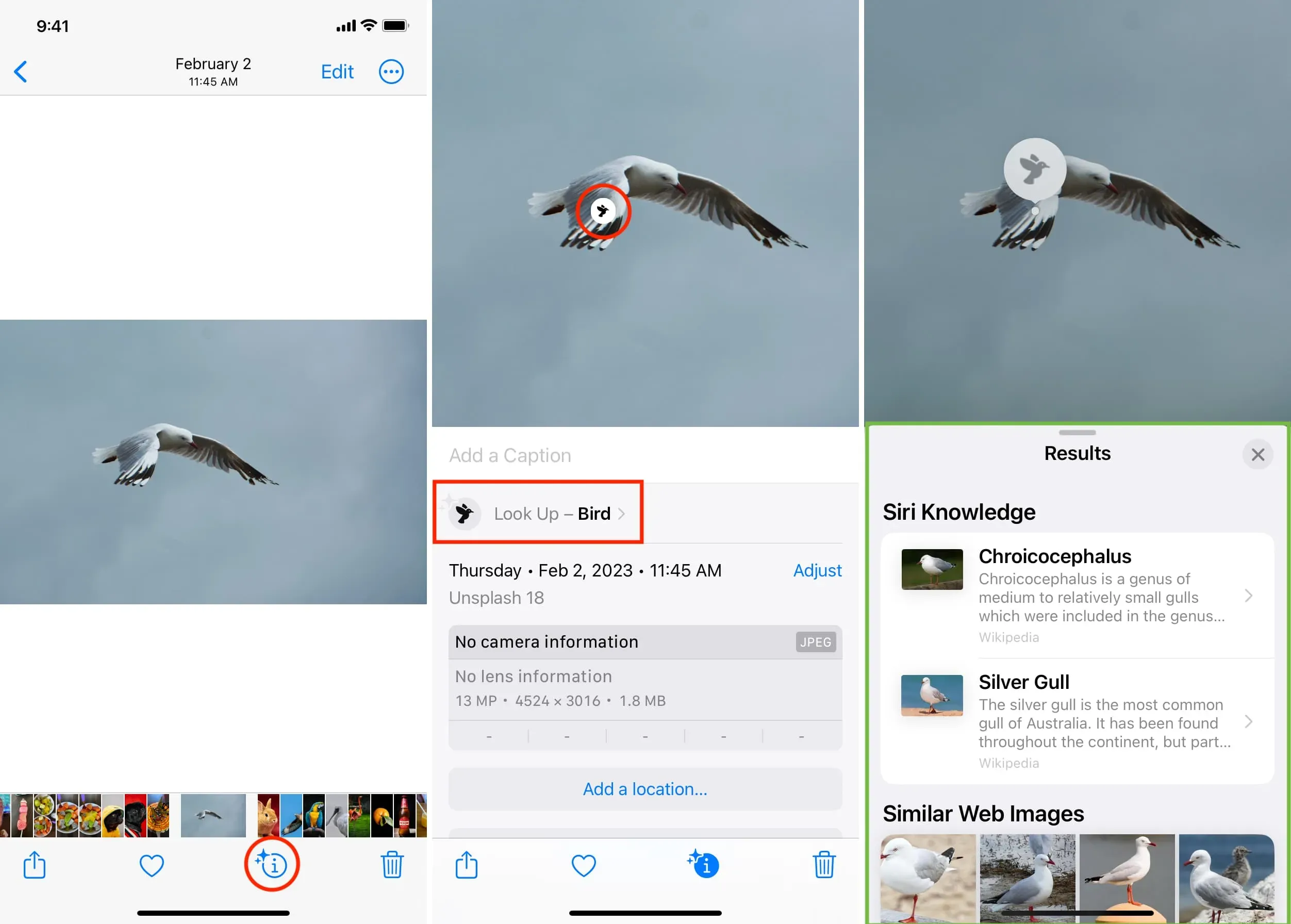
Poznámka. Můžete také kliknout na ikonu na samotné fotografii. Pokud jsou například identifikovány rostliny nebo květiny, uvidíte ikonu listu a v případě domácích mazlíčků ikonu tlapky. Klepnutím na něj se o něm dozvíte více. To je zvláště užitečné, pokud máte na snímku dva nebo více identifikovaných objektů.
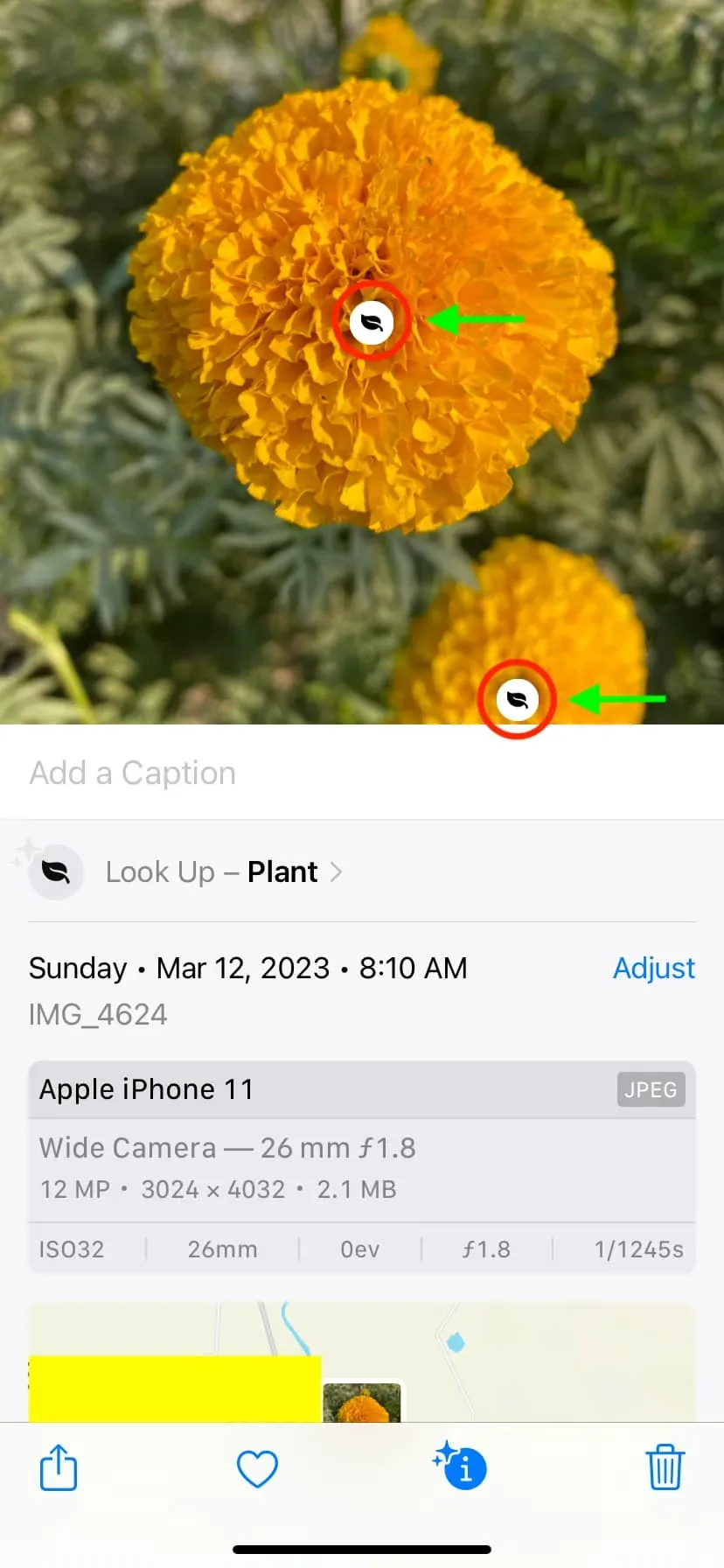
Ve zprávách
- Otevřete konverzaci iMessage nebo MMS.
- Klepnutím na obrázek jej otevřete na celé obrazovce.
- Klepnutím na ikonu informací se dvěma hvězdičkami můžete pomocí vizuálního vyhledávání zjistit více o hlavním předmětu fotografie.
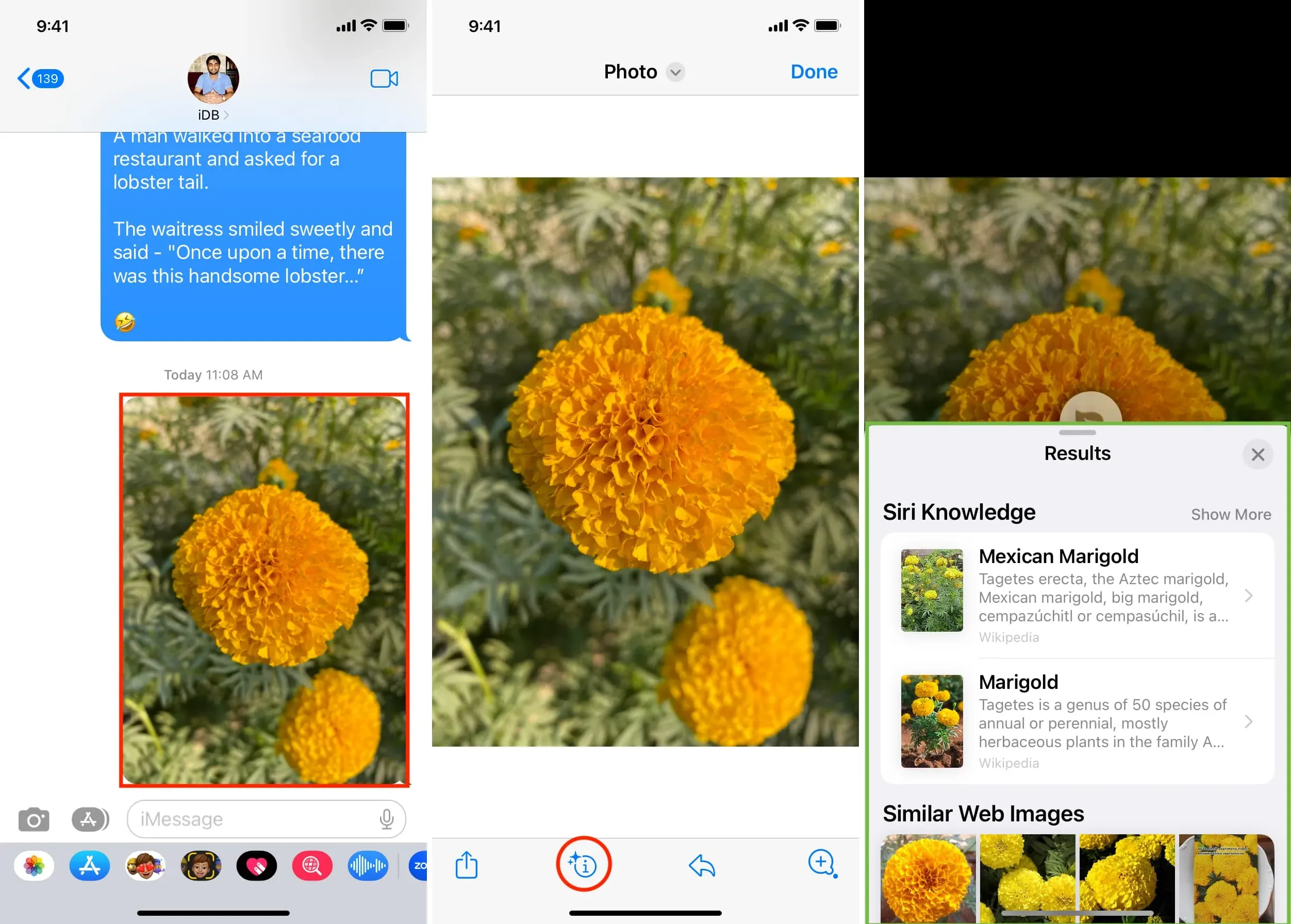
Na safari
- Přejděte na jakoukoli webovou stránku.
- Klepněte a podržte fotku, dokud se nezobrazí nabídka, a klepněte na Hledat.
- Po několika sekundách uvidíte další informace o daném předmětu fotografie.
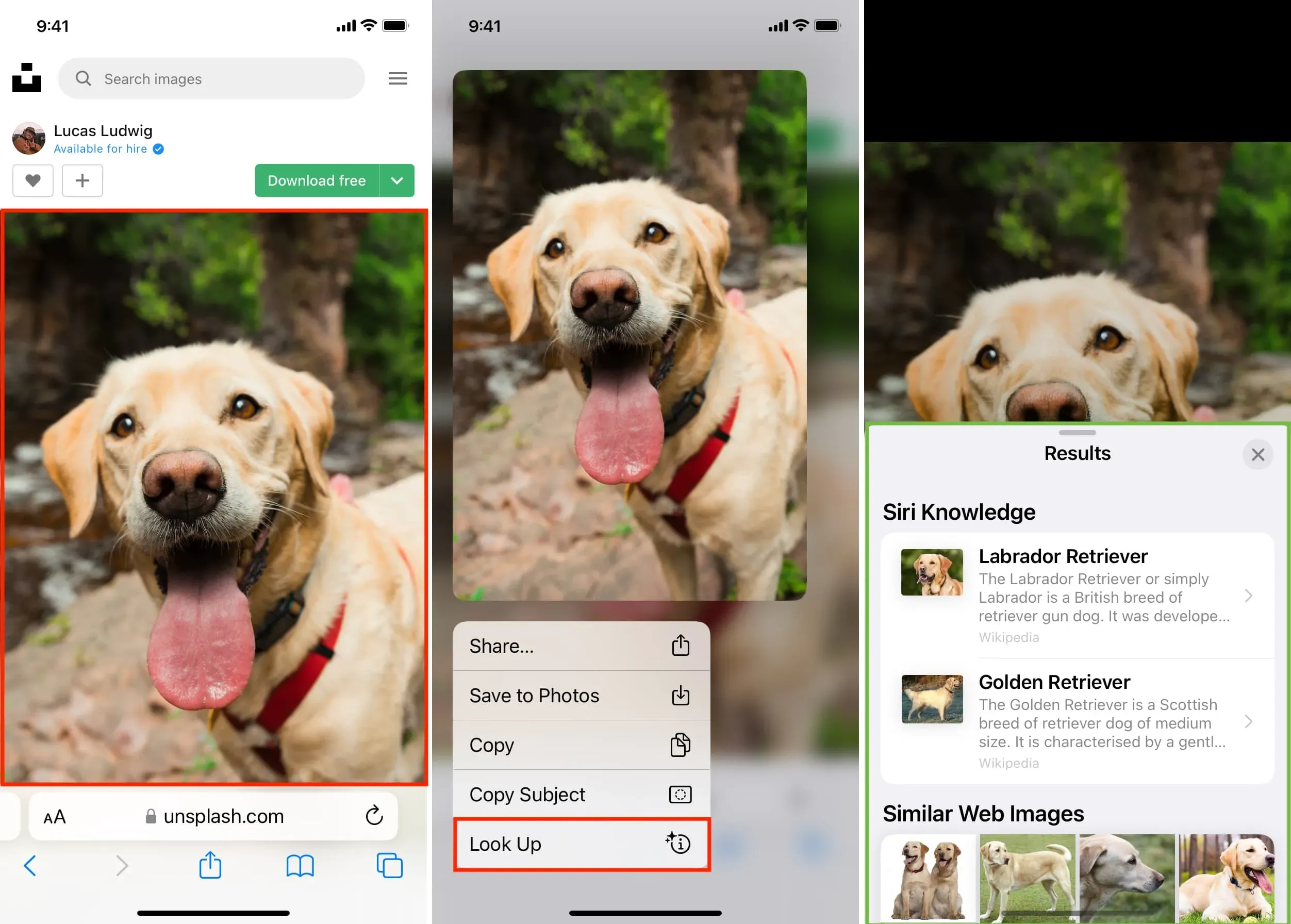
Co dělat, když nemůžete použít vizuální vyhledávání k identifikaci objektů na vašem iPhone
Informační ikona se dvěma hvězdičkami se nezobrazí, pokud iOS fotku ještě nerozpoznal nebo ji nedokáže identifikovat. Zde je návod, jak to opravit.
Ujistěte se, že máte podporovaný iPhone nebo iPad
Visual Look Up je podporován na následujících zařízeních iPhone nebo iPad se systémem iOS 15, iPadOS 15.1 a novějším:
- iPhone SE (2. generace a novější)
- iPhone XR a novější
- iPad mini (5. generace) nebo novější
- iPad (8. generace) nebo novější
- iPad Air (3. generace) nebo novější
- iPad Pro 11palcový (všechny modely)
- iPad Pro 12,9″ (3. generace) nebo novější
Související: Jak zjistit název a číslo modelu vašeho iPhone
V některých zemích je k dispozici vizuální vyhledávání.
Tato funkce je aktuálně dostupná ve vybraných jazycích ve 13 regionech . Ujistěte se, že jste v jednom z nich, a pokud ne, zkuste změnit oblast nebo jazyk svého iPhone a zjistěte, zda to pomůže (Nastavení > Obecné > Jazyk a oblast).
Zapněte možnost Zobrazit ve vyhledávání
- Otevřete aplikaci iPhone Settings a klepněte na Siri & Search.
- Zapněte „Zobrazit ve vyhledávání“ pod nadpisem „Obsah Apple“.
- Poté by vaše zařízení mělo identifikovat obrázky pomocí funkce vizuálního vyhledávání.
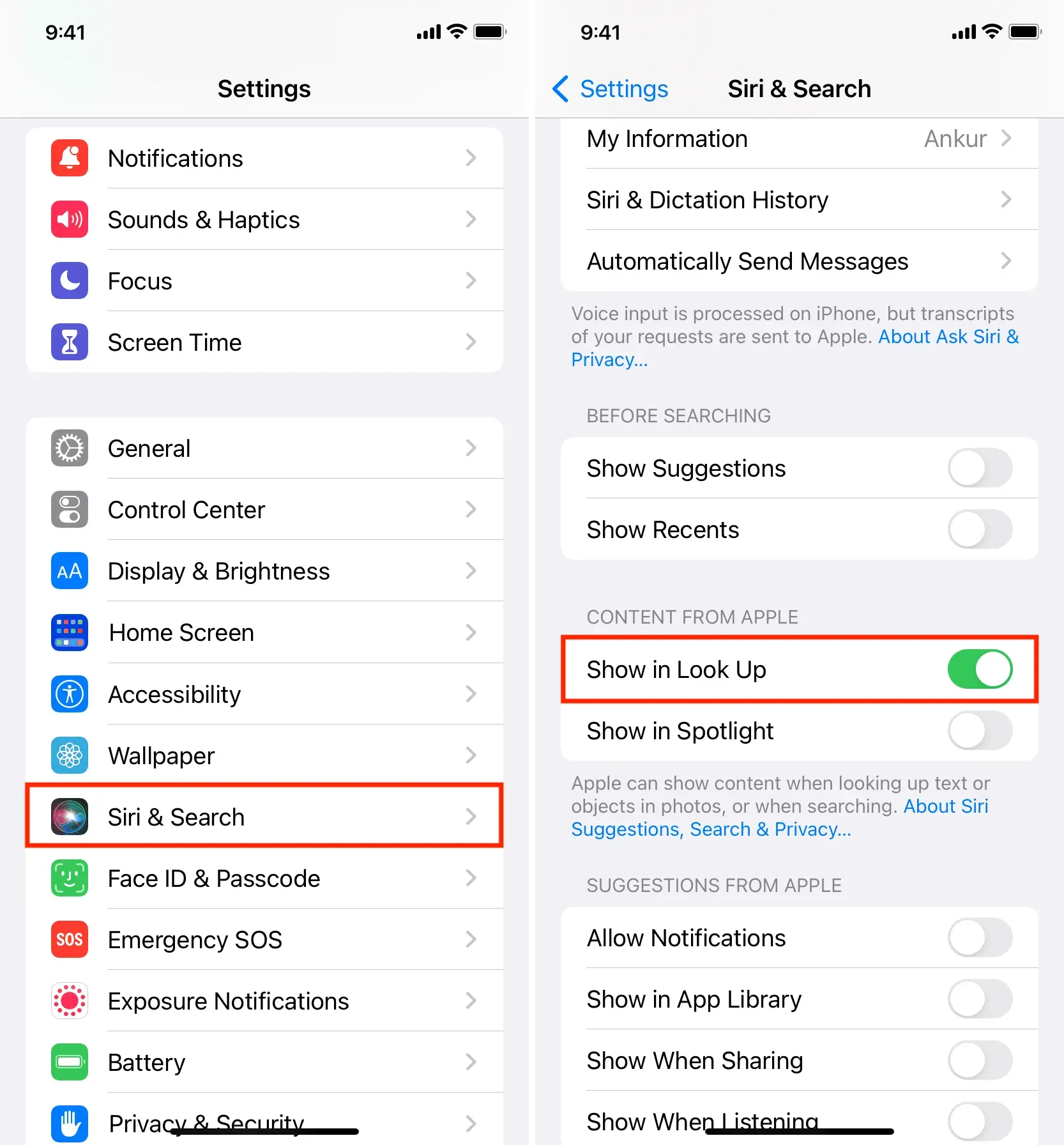
Restartujte svůj iPhone
Je také pravděpodobné, že váš iPhone není schopen identifikovat objekty na fotografii kvůli dočasným závadám. Pro nápravu takových odchylek jej stačí vypnout a znovu zapnout.
Pomoci může čekání s vypnutým spořičem energie
Pokud je váš iPhone v úsporném režimu, vypněte jej a chvíli počkejte, než iOS dokáže objekt identifikovat. Pomoci může také vynucené ukončení a opětovné otevření aplikace Fotky.
Omezené možnosti
Nakonec byste si měli uvědomit, že iOS dokáže identifikovat jen pár věcí, jako jsou zvířata, květiny, rostliny, oblíbené orientační body a podobně. Pokud tedy výše uvedené opravy nefungovaly, je to s největší pravděpodobností proto, že iPhone nedokáže pochopit hlavní předmět této fotografie. V tomto případě nemůžete udělat nic jiného, než použít nástroje jako Google Image Search nebo Google Lens k identifikaci fotografie a dozvědět se o ní více.



Napsat komentář